PerfLogs или журнал на основе производительности используется для диагностики того, что происходит с Windows, когда она используется для различных целей. Все эти журналы собираются ОС с помощью встроенной системы ведения журналов в Windows. Эти журналы затем хранятся в папках и не могут быть просмотрены пользователями.
Итак, это ОС Windows 10, которая хранит все свои файлы журналов в папке PerfLogs (созданной ОС как упомянутые выше), и эти файлы журналов содержат информацию, касающуюся любых системных проблем, производительности отчеты. и любую другую важную информацию, которая может быть использована для анализа.
Где находится папка
Папку можно найти в корневом каталоге (основном каталоге), где установлена ОС. Обычно это диск C для большинства пользователей, но для многих других он может отличаться. Итак, путь - % SYSTEMDRIVE% \ PerfLogs. Однако этот путь скрыт, и для доступа к нему требуется разрешение администратора.
Как читать файлы PerfLogs
Чтобы прочитать файлы, расположенные в папке PerfLogs, необходимо использовать приложение Performance Monitor в Windows 10. Это приложение также может получать файлы журналов из PerfLogs и предлагать более четкое представление. Приложение также может запускать вашу диагностику. Посмотрим как.
Шаг 1: Перейдите к Начинать на рабочем столе (расположенном в левом нижнем углу экрана) и введите Монитор производительности.
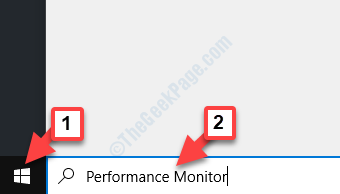
Шаг 2: Щелкните левой кнопкой мыши результат, чтобы открыть Монитор производительности приложение.
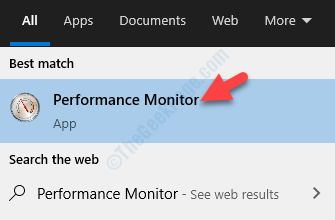
Шаг 3: Когда приложение откроется, перейдите в Наборы сборщиков данных в левой части окна и щелкните стрелку рядом с ним, чтобы развернуть раздел.
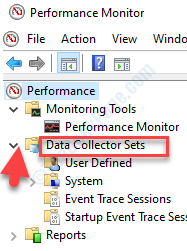
Шаг 4: Теперь выберите Определяемые пользователем, ниже щелкните его правой кнопкой мыши и выберите Новый из контекстного меню.
Затем нажмите, Набор сборщиков данных из подменю.
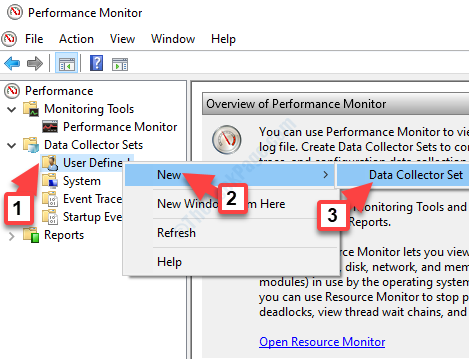
Шаг 5: Он открывает Создать новую группу сборщиков данных волшебник. Следуйте инструкциям мастера, чтобы создать новый шаблон.
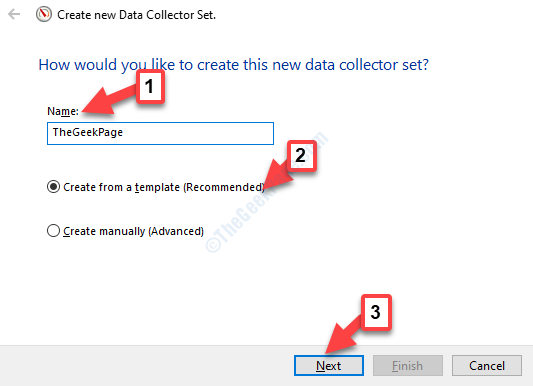
Шаг 6: После того, как вы настроите шаблон, он немедленно соберет данные и сохранит их в PerfLogs папка.
Если вы перейдете в папку вручную, вы получите журналы по указанному ниже пути:
C: \ PerfLogs \ Система \ Диагностика \\ ComputerName_Date-000001
Вы найдете Reports.html файл в папке, который можно открыть в любом браузере, и он будет отображать синопсис журналов производительности более четко и в удобном для понимания формате.
*Примечание -PerfLogs Папку можно безопасно удалить, однако помните, что каждый раз, когда вы удаляете папку, она будет автоматически создаваться ОС.


